Final Cut Pro 사용 설명서
- 시작하기
-
- Final Cut Pro 10.6.2의 새로운 기능
- Final Cut Pro 10.6의 새로운 기능
- Final Cut Pro 10.5.3의 새로운 기능
- Final Cut Pro 10.5의 새로운 기능
- Final Cut Pro 10.4.9의 새로운 기능
- Final Cut Pro 10.4.7의 새로운 기능
- Final Cut Pro 10.4.6의 새로운 기능
- Final Cut Pro 10.4.4의 새로운 기능
- Final Cut Pro 10.4.1의 새로운 기능
- Final Cut Pro 10.4의 새로운 기능
- Final Cut Pro 10.3의 새로운 기능
- Final Cut Pro 10.2의 새로운 기능
- Final Cut Pro 10.1.2의 새로운 기능
- Final Cut Pro 10.1의 새로운 기능
- Final Cut Pro 10.0.6의 새로운 기능
- Final Cut Pro 10.0.3의 새로운 기능
- Final Cut Pro 10.0.1의 새로운 기능
-
-
-
- 용어집
- 저작권

Final Cut Pro의 그라디언트 편집기 제어기
Final Cut Pro에서 고급 그라디언트 제어기를 사용하여 타이틀 및 생성기와 같이 선택 항목에 적용되는 그라디언트를 정확하게 조정할 수 있습니다.
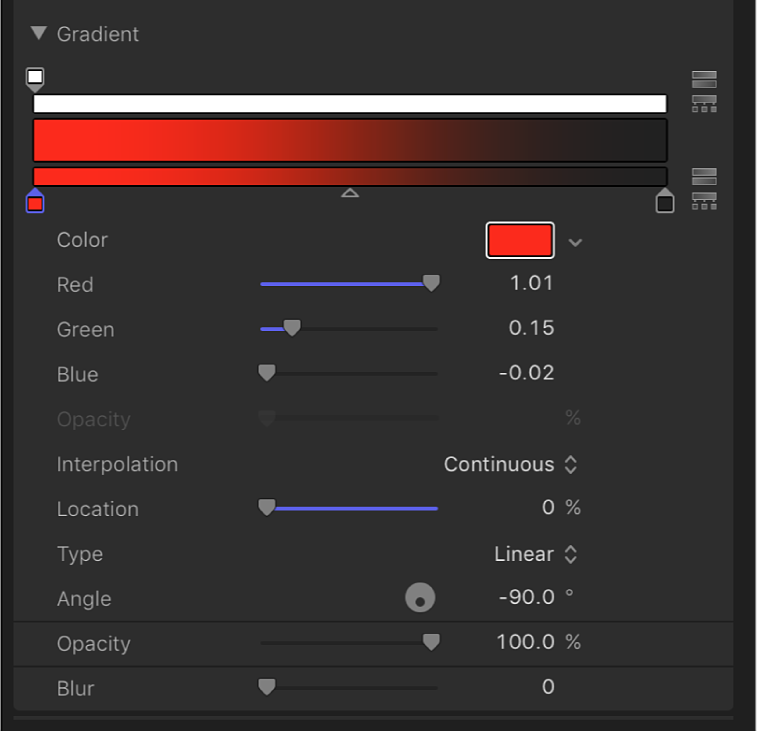
그라디언트를 사용자화하거나 수정하려면 인스펙터의 그라디언트 열에 있는 펼침 삼각형을 클릭하여 고급 그라디언트 제어기를 표시하십시오.
그래픽 제어기: 그라디언트의 불투명도, 색상, 확산을 설정 및 미리 설정할 수 있는 세 개의 가로 막대.
흰색의 좁은 상단 막대(불투명도 막대)를 사용하여 그라디언트의 불투명도 및 투명도를 제어할 수 있습니다. 작은 상자 모양의 불투명도 태그 중 하나를 막대를 따라 수평으로 드래그하여 그라디언트 전체에 걸쳐 불투명도 확산을 조정하십시오. 불투명도 막대를 클릭하여 불투명도 태그를 추가하면 다양한 투명도를 가진 그라디언트를 생성할 수 있습니다. 불투명도 태그를 색상 막대에서 멀리 드래그하여 삭제하십시오. 불투명도 태그를 선택하고 불투명도 슬라이더를 드래그하여 불투명도 태그 값을 변경하십시오(하단 설명).
불투명도 태그 값의 범위는 0%(완전 투명)부터 100%(완전 불투명)입니다. 보간이 연속으로 설정된 경우 사용 가능한 작은 삼각형인 중앙 제어기를 드래그하여 두 개의 불투명도 태그 사이의 트랜지션을 조정하십시오(하단 설명). 기본적으로 텍스트에 적용되는 그라디언트의 불투명도는 100%입니다.
넓은 중앙 막대는 현재 그라디언트의 미리 보기를 보여줍니다.
좁은 하단 막대(그라디언트 막대)는 그라디언트의 색상을 제어합니다. 작은 상자 모양의 색상 태그 중 하나를 막대를 따라 수평으로 드래그하여 그라디언트 전체에 걸쳐 색상 확산을 조정합니다. 그라디언트 막대를 클릭하여 색상 태그를 추가합니다. 색상 태그를 그라디언트 막대에서 멀리 드래그하여 삭제하십시오. 색상 태그를 선택하고 하단의 색상 저장소에서 색상을 선택하거나, 태그를 이중 클릭하고 색상 윈도우에서 색상을 선택하여 색상 태그 값을 변경합니다. 보간이 연속으로 설정된 경우 사용 가능한 인접 태그 사이의 작은 삼각형인 중앙 제어기를 드래그하여 색상 태그 사이의 트랜지션을 조정합니다(하단 설명).
색상 태그를 선택하면 색상 및 위치 제어기가 활성화됩니다(하단 설명). 불투명도 태그를 선택하면 불투명도 슬라이더가 활성화됩니다(하단 설명). 중앙 제어기를 선택하면 중앙 슬라이더가 활성화됩니다(하단 설명).
색상: 그라디언트 막대에서 선택한 색상 태그의 색조를 설정하는 색상 저장소 및 스포이드입니다. 색상 저장소에 관한 추가 정보는 Final Cut Pro의 기본 색상 제어기의 내용을 참조하십시오.
불투명도: 불투명도 막대에서 선택한 불투명도 태그의 투명도를 설정하는 슬라이더입니다. 불투명도의 범위는 0%(완전 투명)부터 100%(완전 불투명)입니다.
보간: 선택한 색상 태그 및 불투명도 태그의 삽입을 설정하는 팝업 메뉴입니다. 세 가지 옵션이 있습니다.
선형: 태그 사이의 불투명도 또는 색상의 균일한 분포를 생성합니다.
연속: 인접한 불투명도 태그 또는 색상 태그 간에 조정 가능한 증감률을 설정합니다. 불투명도 막대 또는 그라디언트 막대에서 중앙 제어기를 드래그하거나 중앙 슬라이더를 드래그하여 증감률을 조정하십시오(하단 설명).
상수: 색상 태그 또는 불투명도 태그 그라디언트 왼쪽에서 오른쪽으로 일정한 색상 분포를 생성하십시오. 예를 들어, 왼쪽 색상 태그를 상수로 설정한 경우, 해당 태그와 오른쪽에 있는 다음 태그 사이의 그라디언트 영역은 단색입니다.
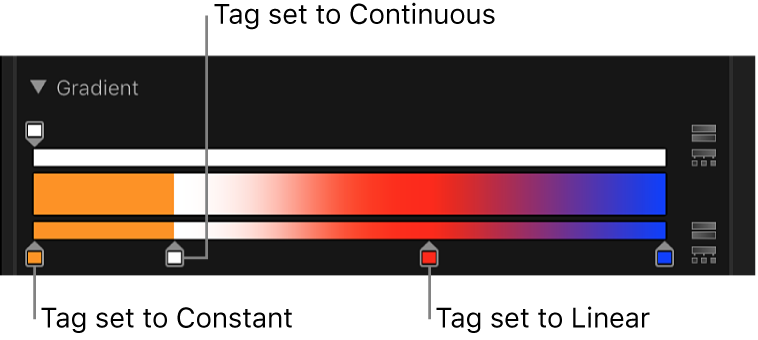
위치: 선택한 불투명도 태그 또는 색상 태그의 위치를 조정하는 슬라이더입니다.
유형: 선형 또는 방사형 그라디언트를 선택할 수 있는 팝업 메뉴입니다.
시작: 선택한 대상체에서 그라디언트의 시작점을 설정하는 값 슬라이더입니다. 이 매개변수는 색상 및 불투명도 등 그라디언트에 전체적으로 영향을 미칩니다. 펼침 삼각형을 클릭하면 X 값 및 Y 값 슬라이더가 수평이 아닌 수직으로 쌓입니다.
X: 그라디언트의 X 시작점을 제어합니다.
Y: 그라디언트의 Y 시작점을 제어합니다.
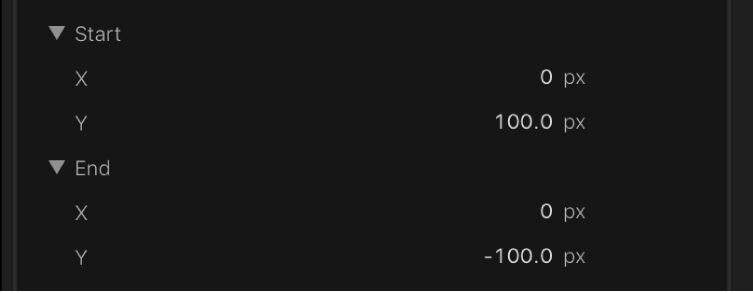
종료: 선택한 대상체에서 그라디언트의 끝점을 설정하는 값 슬라이더입니다. 이 매개변수는 색상 및 불투명도 등 그라디언트에 전체적으로 영향을 미칩니다. 펼침 삼각형을 클릭하면 X 값 및 Y 값 슬라이더가 수평이 아닌 수직으로 쌓입니다.
X: 그라디언트의 X 끝점을 제어합니다.
Y: 그라디언트의 Y 끝점을 제어합니다.
참고: 시작 및 종료 매개변수는 표준 텍스트 그라디언트에 나타나지 않습니다.
앵글: 유형 팝업 메뉴가 선형으로 설정된 경우 해당 다이얼이 선형 그라디언트의 방향을 지정합니다. 이 매개변수는 표준 텍스트 그라디언트에만 나타납니다.
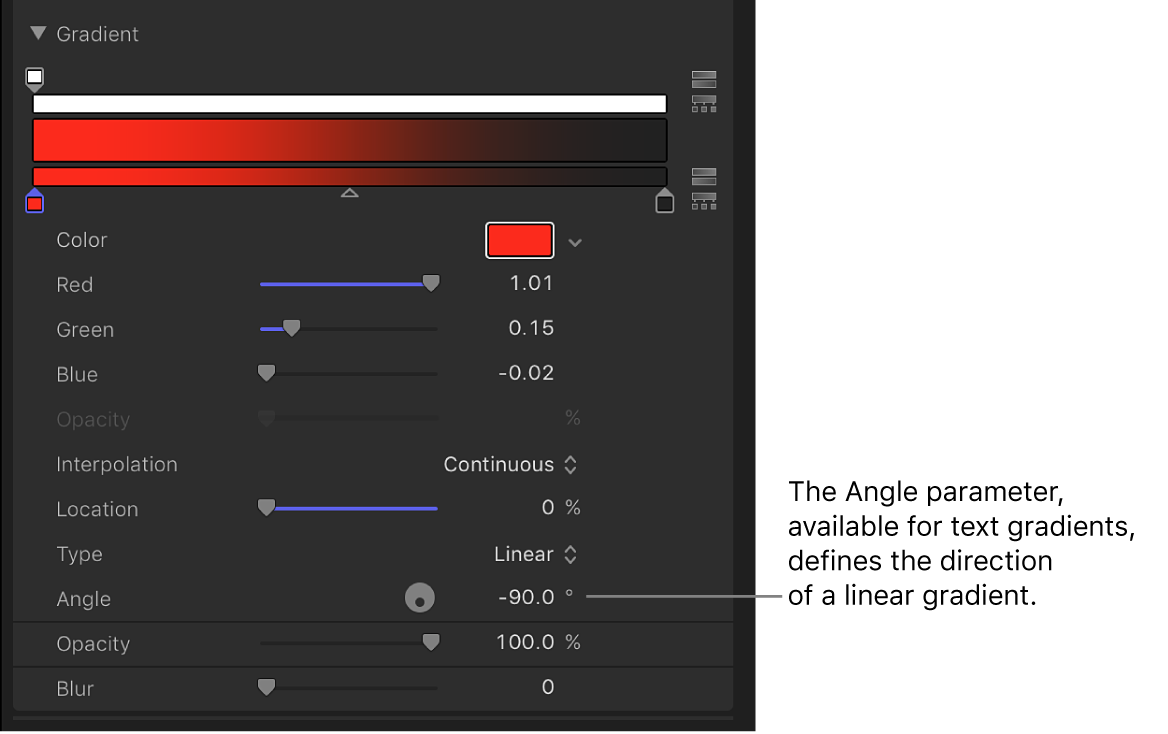
설명서 다운로드: Apple Books